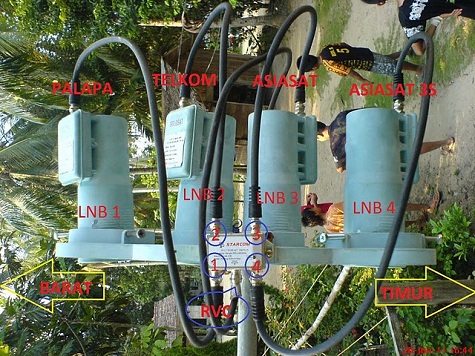1.GPS 2.Kompas 3.Binocular 4.pigtail 5.Wireless AP 802.11a
6. Antena Grid
7. Notebook, Radio komunikasi (HT), pipa besi , klem pipa.
8. Cable tester, Crimping Tool, konektor RJ45, Kabel power roll, UTP cable.
9. Peralatan panjat, harness, carabiner, webbing.
10.
Kunci pas, kunci ring, kunci inggris, tang (potong, buaya, jepit),
obeng set, tie rap, isolator gel (silicon), rubber 3M, senter (flash
light)
11. Software AP Manager, Orinoco Client, driver dan AP Utility Planet
Survey Lokasi
1. Tentukan koordinat letak kedudukan station, jarak udara terhadap BTS dengan GPS dan kompas pada peta
2. Perhatikan dan tandai titik potensial penghalang (obstacle) sepanjang path
3. Hitung SOM, path dan acessories loss, EIRP, freznel zone, ketinggian antena
4.
Perhatikan posisi terhadap station lain, kemungkinan potensi hidden
station, over shoot dan test noise serta interferensi. Perhitungkan
signal
multipath dan adanya cross section signal dari station lain

5. Tentukan posisi ideal tower, elevasi, panjang kabel dan alternatif seandainya ada kesulitan dalam instalasi
6. Rencanakan sejumlah alternatif metode instalasi, pemindahan posisi dan alat.
Pemasangan Konektor
1.
Kuliti kabel coaxial dengan penampang melintang, spesifikasi kabel
minimum adalah RG 8 9913 atau CNT400 dengan perhitungan losses 10 db
setiap 30 m
2. Jangan sampai terjadi goresan berlebihan karena perambatan gelombang mikro adalah pada permukaan kabel
3. Pasang konektor dengan cermat dan memperhatikan penuh masalah kerapian
4. Solder pin ujung konektor dengan cermat dan rapi, pastikan tidak terjadi short
5.
Perhatikan urutan pemasangan pin dan kuncian sehingga dudukan kabel dan
konektor tidak mudah bergeser. Test kemungkinan short dengan multimeter
6.
Tutup permukaan konektor dengan aluminium foil untuk mencegah kebocoran
dan interferensi, posisi harus menempel pada permukaan konektor
7.
Lapisi konektor dengan aluminium foil dan lapisi seluruh permukaan
sambungan konektor dengan isolator TBA (biasa untuk pemasangan pipa
saluran air atau kabel listrik instalasi rumah), atau isolasi 3 M.
Lapisi juga dengan silicon gel

8. Tutup seluruh permukaan dengan isolator karet bakar untuk mencegah air
9. Untuk perawatan, ganti semua lapisan pelindung setiap 6 bulan sekali
10.
Konektor terbaik adalah model hexa (crimp) tanpa solderan dan drat
(screw) sehingga sedikit melukai permukaan kabel, yang dipasang dengan
crimping tools, disertai karet bakar sebagai pelindung pengganti
isolator karet.


 Ya, Rabu 23 Januari 2013 SMK Cokroaminoto 1 Banjarnegara heboh dikejutkan aksi dari MbaH Gimbal The Master Seasion 5 itu. Kedatangannya membuat seluruh warga sekolah SMK Cokroaminoto1 Banjarnegara, SMA Cokaormianoto Banjarnegara, dan SMP Cokroaminoto Banjarnegara mernjadi kagum akan aksi-aksi dari Mbh Gimbal.
Ya, Rabu 23 Januari 2013 SMK Cokroaminoto 1 Banjarnegara heboh dikejutkan aksi dari MbaH Gimbal The Master Seasion 5 itu. Kedatangannya membuat seluruh warga sekolah SMK Cokroaminoto1 Banjarnegara, SMA Cokaormianoto Banjarnegara, dan SMP Cokroaminoto Banjarnegara mernjadi kagum akan aksi-aksi dari Mbh Gimbal.